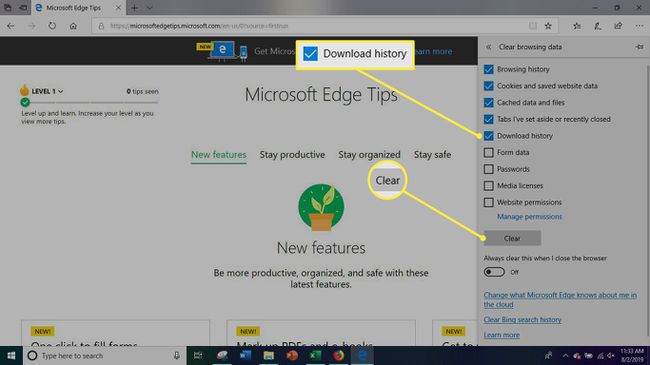Cum să ștergeți descărcările de pe computer
Dacă browserul dvs. de internet începe lent, paginile web durează mai mult să se încarce, descărcările zbârnâie și se blochează sau browserul se blochează, ați putea avea o problemă cu prea multe fișiere din folderul de descărcare. Dacă vrei să înveți cum șterge descărcări de pe computerul dvs. și din browsere web populare, cum ar fi Firefox, Google Chrome și Microsoft Edge, iată cum să faceți acest lucru rapid și fără durere.
De ce ar trebui să ștergeți descărcările
De fiecare dată când utilizați internetul, veți întâlni nenumărate fișiere care pot fi descărcate, cum ar fi aplicații, bare de instrumente, extensii de browser, imagini, documente și videoclipuri. De fiecare dată când descărcați ceva de pe internet, acesta este stocat în folderul Descărcări, ceea ce poate face ca browserul dvs. web și chiar întregul computer să încetinească considerabil.
Dacă utilizați un computer de familie sau public pentru a naviga pe internet, poate fi în interesul dvs. să vă asigurați că istoricul dvs. este șters. În plus, ați putea risca ca datele tuturor celor care folosesc computerul să fie expuse, nu doar ale dumneavoastră.
De asemenea, ați putea prezenta probleme de securitate și confidențialitate. Unele descărcări pot conține malware care instalează viruși și monitorizează activitatea dvs. web, apăsările de taste și comportamentul de navigare.

Cum să ștergeți descărcările de pe computer
S-ar putea să fii șocat să afli asta dacă neglijezi să faci folderele dvs. de descărcare și temporare, puteți avea sute de megaocteți sau chiar gigaocteți de date care vă blochează sistemul. Chiar și fișierele comprimate, cum ar fi programele de instalare, pot ocupa o cantitate surprinzătoare de spațiu pe disc dacă sunt lăsate singure.
Dacă doriți să ștergeți simultan toate fișierele descărcate din browserele web și computerul dvs., iată cum să o faceți.
-
Navigați la bara de căutare de lângă meniul Start Windows..
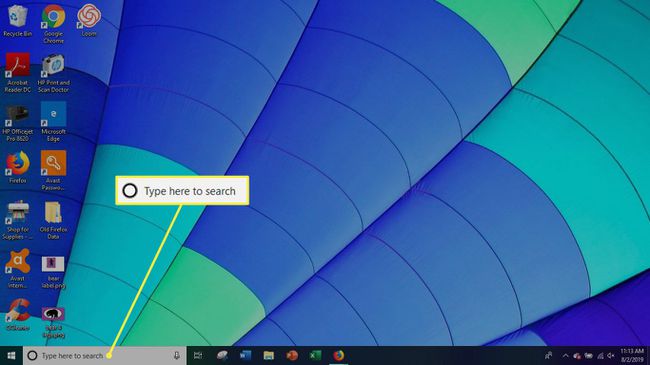
Dacă nu vedeți bara de căutare, apăsați Tasta Windows+S să-l deschidă.
Introduce "Explorator de fișiere" și selectați File Explorer.
-
Selectează Descărcări folderul din partea stângă a ferestrei.
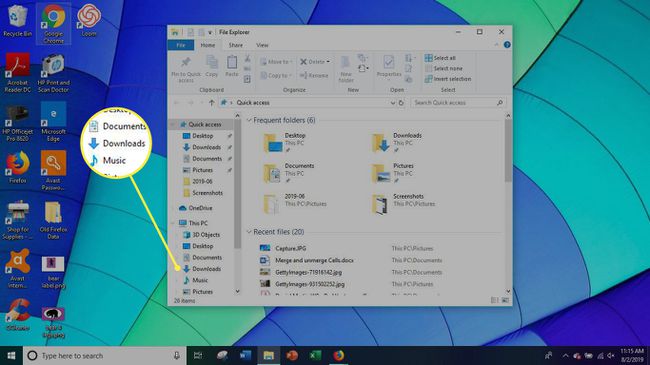
Pentru a selecta toate fișierele din dosarul Descărcări, apăsați Ctrl+A. De asemenea, puteți selecta fișiere individuale, dar acest lucru va dura puțin mai mult.
-
Faceți clic dreapta pe fișierele selectate și selectați Șterge.
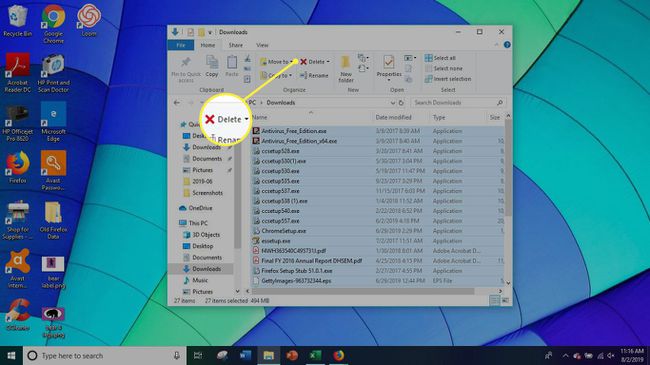
Selectați da pentru a confirma ștergerea fișierelor.
-
Faceți clic dreapta pe Cos de gunoi în colțul din stânga sus al desktopului.
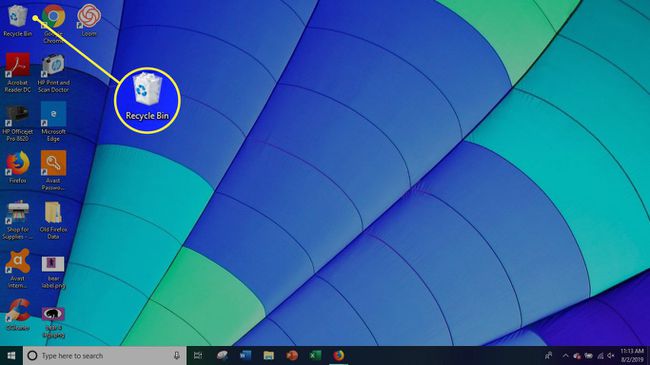
Selectați Goliți coșul de reciclare pentru a șterge definitiv descărcările de pe computer.
Cum să ștergeți descărcări din Firefox
-
Selectează meniu de hamburger.
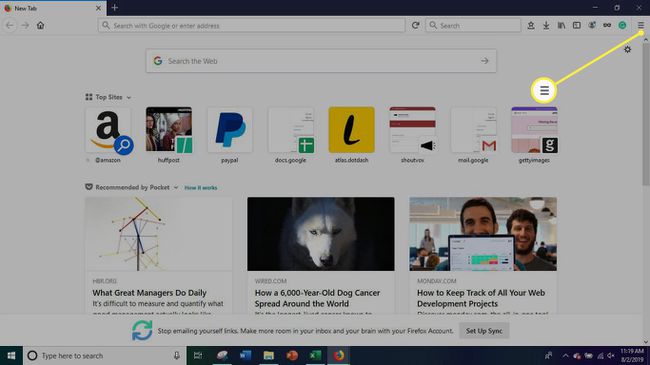
-
Selectați Opțiuni.
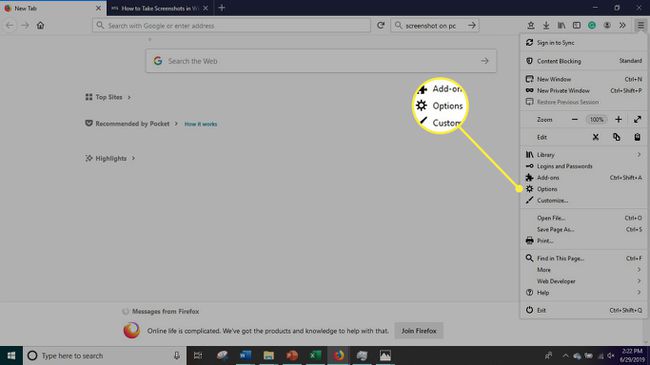
-
Selectați Confidențialitate și securitate.
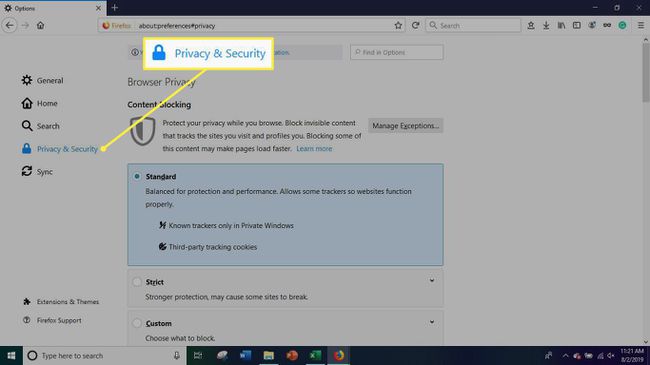
-
Navigați la Cookie-uri și date de site secțiune, apoi selectați Date clare.
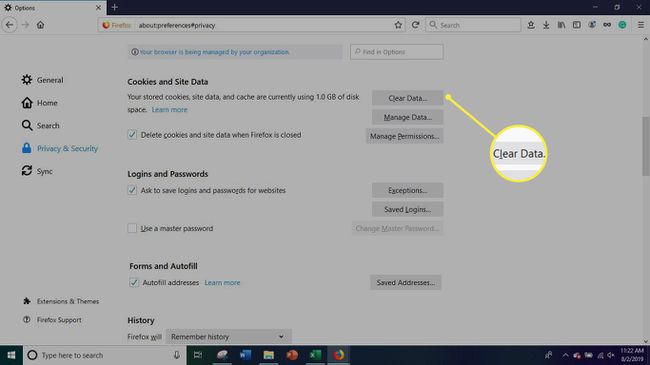
De asemenea, puteți alege să eliminați toate descărcările la sfârșitul sesiunii de navigare. Acest lucru se poate face bifând caseta de lângă Cookie-uri și Date Site. Cookie-urile și datele site-ului dvs. vor fi șterse automat când Firefox se închide.
-
Selectați Gestionați datele pentru mai multe opțiuni despre gestionarea datelor site-ului, cum ar fi cookie-urile.
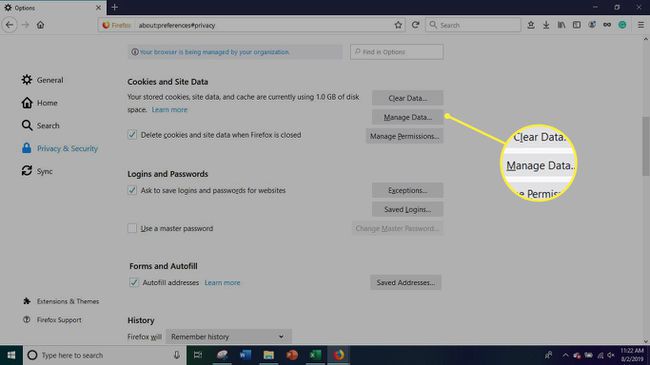
-
Pentru a șterge datele pentru un singur site web, selectați site-ul web, apoi selectați Sterge selectia. Pentru a le șterge pe toate simultan, selectați Inlătură tot.
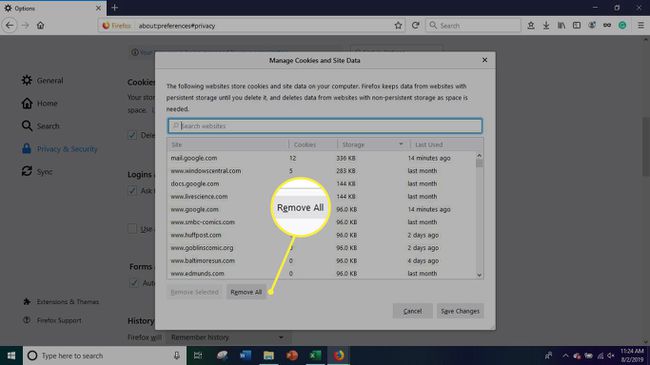
Închideți pagina Opțiuni. Orice modificări pe care le-ați făcut vor fi salvate automat.
Cum să ștergeți descărcări din Google Chrome
Deschideți browserul Chrome.
-
Selectează trei puncte verticale în colțul din dreapta sus al ecranului.
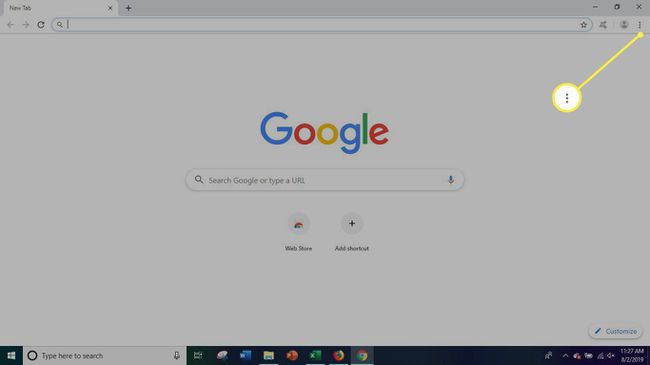
-
Din meniul derulant care apare, selectați Descărcări.
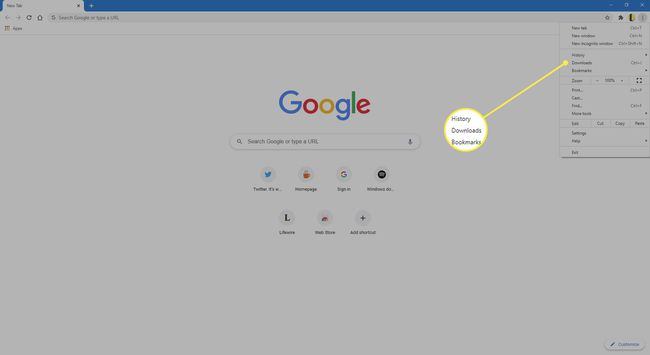
-
Selectați Deschideți folderul Descărcare din noua fereastră care se deschide.
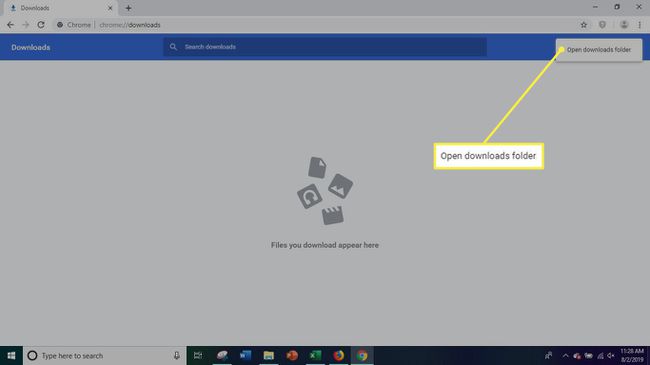
Pentru a selecta toate fișierele din dosarul Descărcări, apăsați Ctrl+A. De asemenea, puteți selecta fișiere individuale selectând pe fiecare.
Faceți clic dreapta pe fișierele selectate și selectați Șterge.
Faceți clic dreapta pe Cos de gunoi în colțul din stânga sus al desktopului.
Selectați Goliți coșul de reciclare pentru a șterge definitiv descărcările de pe computer.
Cum să ștergeți descărcări din Microsoft Edge
Deschideți browserul Microsoft Edge.
-
Selectează trei puncte orizontale în colțul din dreapta sus.
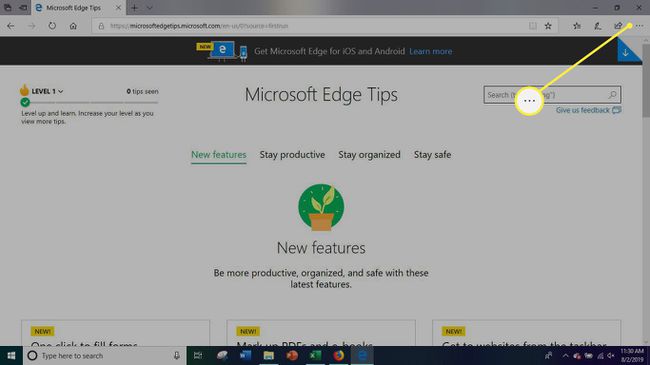
-
Selectează Setări pictograma din partea de jos a meniului.

-
Selectați Alegeți ce să ștergeți sub Sterge istoricul de navigare.
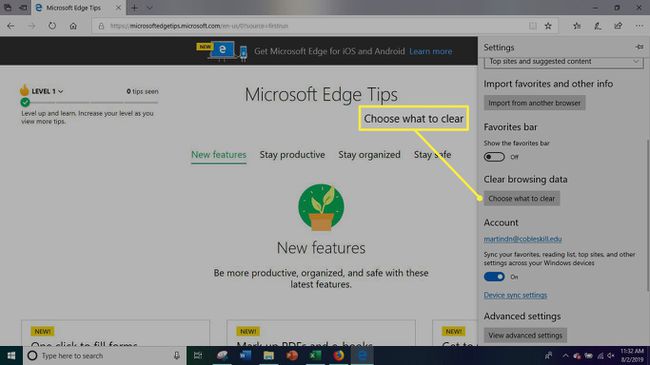
-
Asigurați-vă că caseta de lângă Descărcare istoric este bifat, apoi selectați clar.